如果您的数据保存在带USB接口的移动硬盘中,请创建本地文件类型的数据地址。本文将介绍如何获取移动硬盘路径和创建本地文件类型的数据地址。
前提条件
已将带有源数据的移动硬盘直连到闪电立方Mini设备的USB接口上。
步骤一:获取移动硬盘路径
在创建数据地址前,您需要登录闪电立方服务器获取移动硬盘路径。登录闪电立方服务器的方式有以下两种。
-
通过Linux系统或Mac系统登录闪电立方服务器
-
在您的笔记本电脑中打开命令行窗口。
-
执行
ssh 用户名@管理IP地址命令。管理IP地址默认为
192.168.1.1,详情请参见安装硬件。 -
输入密码,登录闪电立方服务器。
-
执行
df -h命令,查看移动硬盘的数据地址。说明 请记录此地址,在迁移任务控制台中创建数据地址时,需配置该路径。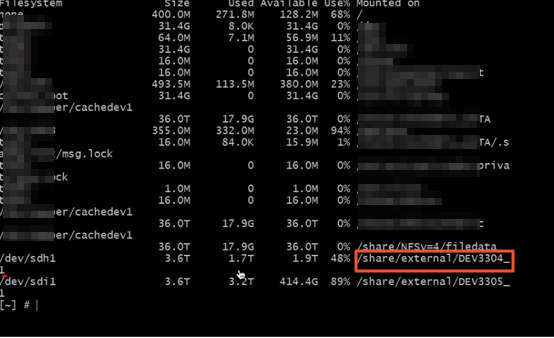
-
-
通过Windows系统登录闪电立方服务器
-
在您的笔记本电脑中下载远程连接工具。
此处以PuTTY为例,下载地址为Download PuTTY,请选择符合您电脑型号的版本进行安装。
-
打开PuTTY工具,配置如下信息,登录闪电立方服务器。
Host Name(or IP Address)配置为管理IP地址,默认为
192.168.1.1,详情请参见安装硬件。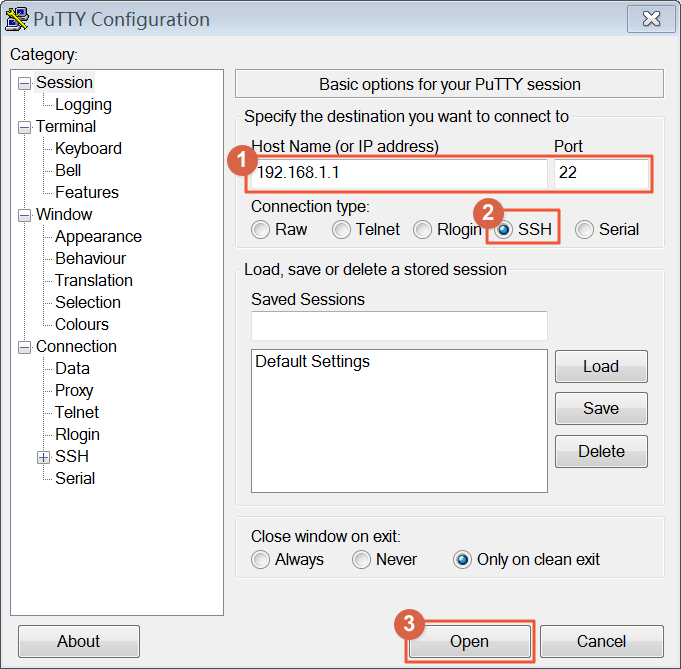
-
执行
df -h命令,查看移动硬盘的数据地址。说明 请记录此地址,在迁移任务控制台中创建数据地址时,需配置该路径。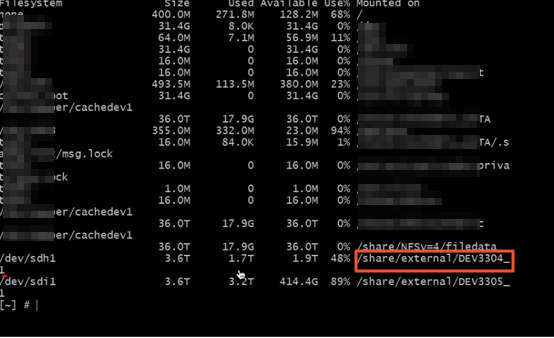
-
步骤二:创建数据地址
-
在浏览器中输入
https://管理IP地址:8090。- 管理IP地址:默认为
192.168.1.1,详情请参见安装硬件。 - 8090:表示服务器中开启的HTTPS端口号。
- 管理IP地址:默认为
-
输入用户名和密码,登录迁移任务控制台。
请联系阿里云工作人员获取用户名和密码。
-
选择数据地址,单击创建。
-
在创建数据地址对话框中,配置相关信息,单击确定。
- 数据名称:建议命名为简单、易辨识的名称。
- 本地文件夹:移动硬盘的路径,详情请参见步骤一:获取移动硬盘路径。

常见问题
如果通过Linux系统或Mac系统登录闪电立方服务器时遇到如下错误。
问题原因:由公钥改变而导致的无法登录。
解决方法:在实际路径 /.ssh/known_hosts 文件中,将原来的公钥信息删除,再重新登录。





